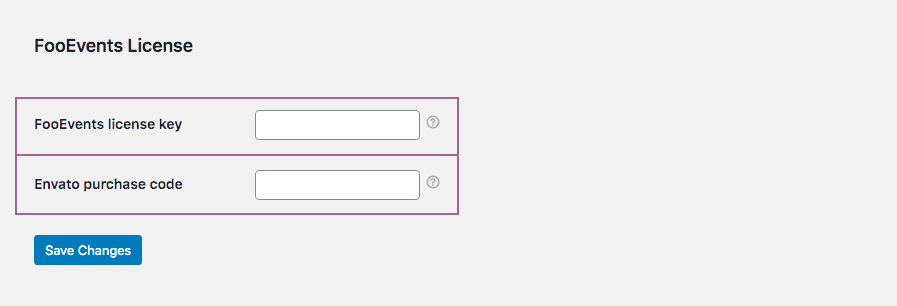A noter : La prise en compte des modifications apportées à votre clé de licence FooEvents peut prendre jusqu'à 24 heures.
Si vous avez acheté le plugin sur FooEvents.com :
- Se connecter à Mon compte sur FooEvents.com
- Cliquez sur le bouton Clé de licence onglet
- Entrez l'URL de votre site web (NB : Veillez à le saisir exactement tel qu'il apparaît dans votre navigateur web, y compris http:// OU https://). Conseil : Nous vous recommandons de copier et de coller l'URL directement à partir de la barre d'adresse de votre navigateur web afin d'éviter toute erreur.
- Cliquez sur le boutonEnregistrer les modificationsbouton "
- Copiez votre unique Clé de licence FooEvents
- Naviguez jusqu'à FooEvents > Paramètres > Licence à partir du menu latéral de votre tableau de bord d'administration de WordPress
- Collez votre clé de licence dans le champ "Clé de licence FooEvents"et cliquez sur "Enregistrer les modifications"
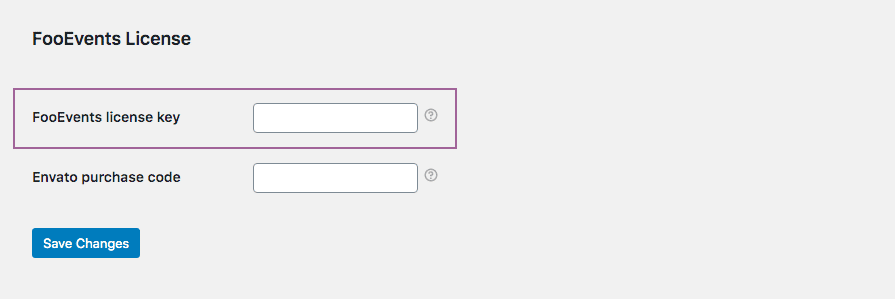
FooEvents POS Les clients doivent également vérifier que leur licence est correctement enregistrée dans le fichier FooEvents POS > Paramètres > Général

Si vous avez acheté le plugin sur CodeCanyon :
- Naviguez jusqu'à FooEvents > Paramètres > Licence à partir du menu latéral de votre tableau de bord d'administration de WordPress
- Collez votre code dans le champ "Code d'achat Envato"et cliquez sur "Enregistrer les modifications"
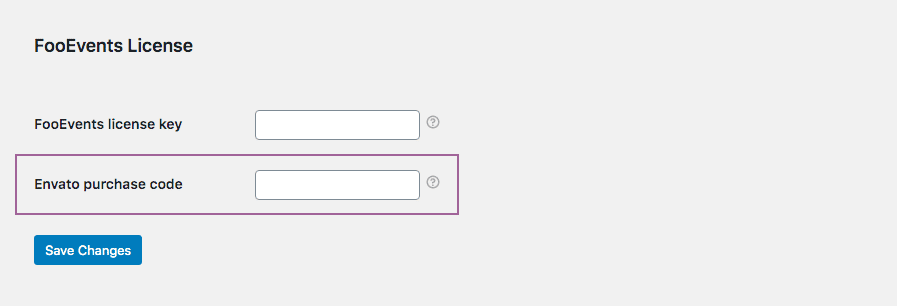
Si vous avez acheté des plugins sur FooEvents.com ET CodeCanyon :
- Suivez les étapes décrites ci-dessus pour créer votre Clé de licence FooEvents et l'obtention de votre Code d'achat Envato
- Naviguez jusqu'à FooEvents > Paramètres > Licence à partir du menu latéral de votre tableau de bord d'administration de WordPress
- Collez votre clé de licence FooEvents dans le champ "Clé de licence FooEventsboîte " ET votre code Envato dans le champ "Code d'achat Envato"et cliquez sur "Enregistrer les modifications"